Ремонт honor своими руками
Необходимые инструменты и отвертки для разборки Huawei Honor 10:
- Отвертка крестовая (PH00) – 1.5мм
- Пинцет
- Пластиковая лопатка
- Пластиковый медиатор
- Присоска для снятия дисплея
- Обычный фен
У нас на сайте вы сможете купить необходимый набор отверток для разборки Huawei Honor 10.
В этой пошаговой инструкции я покажу вам, как самостоятельно разобрать и заменить дисплей в телефоне Huawei Honor 10. Во время этого ремонта, я заменю весь дисплей, включая рамку, а не только поврежденный экран.
Стеклянная задняя крышка делает ремонт немного сложнее, поэтому запаситесь временем и будьте аккуратны. Сделайте резервную копию перед ремонтом, используйте чистую рабочую поверхность и не торопитесь.
Перед тем, как начать ремонт не забудьте выключить телефон.
Первым шагом вам нужно снять заднюю крышку. Равномерно прогрейте устройство теплым воздухом с помощью фена, чтобы размягчить клей. Температура не должна превышать 60-80 градусов. Как правило, вы должны иметь возможность прикасаться к устройству. Для того, чтобы разомкнуть заднюю крышку, вам понадобиться присоска и несколько пластиковых медиаторов. Прогрейте место с которого вы будете начинать отсоединять заднюю крышку, далее прикрепите на него присоску и потяните за нее вверх. В образовавшееся отверстие вставьте плоский пластиковый медиатор. Повторите такое же действие со всех сторон телефона. Обведите медиатором по всему краю, чтобы со всех сторон расклеить части корпуса. Будьте очень осторожны, задняя крышка может очень легко сломаться. При необходимости прогрейте устройство еще раз.
-min.jpg)
Все компоненты в устройстве покрыты черной графитовой фольгой, которая служит для лучшего распределения тепла. Ослабьте фольгу на верхней стороне и отложите ее. Вы можете снова прогреть клей, чтобы было легче его ослабить.
-min.jpg)
Для того, чтобы избежать короткого замыкания и избежать случайного включения телефона во время ремонта отсоедините контакт батареи от материнской платы. Открутите отмеченные винтики, снимите крышку, которая зацеплена с верхней стороны и отключите контакт.
-min.jpg)
Следующим шагом вам нужно снять два модуля камер. Контакты камер находятся под крышкой. Далее открутите винтики. Один из них покрыт небольшой белой пленкой. Винты в Honor 10 имеют разную длину. Будьте осторожны, чтобы не перепутать их. Затем осторожно ослабьте крышку с помощью пинцета. Крышка зацеплена в нескольких местах. Далее ослабьте два разъема с помощью пластиковой лопатки. Всегда отключайте со стороны, где на материнской плате нет мелких компонентов. Таким образом вы избежите повреждений. Наконец удалите обе камеры из устройства.
-min.jpg)
Несколько гибких плоских кабелей и антенна все еще подключены к материнской плате. Ослабьте контакты гибких плоских кабелей с помощью пластиковой лопатки. Кабели соединяют дисплей и плату USB с материнской платой. Осторожно ослабьте антенный кабель, повернув пинцет.Выньте держатель SIM-карты, если он все еще находится в устройстве. Осторожно поднимите материнскую плату немного вверх, а затем выньте ее.
-min.jpg)
Динамик прикручен несколькими винтами, слегка приклеен и закреплен на раме. Открутите отмеченные винтики, обратите внимание, что они немного разных размеров. Затем с помощью пинцета извлеките динамик из корпуса.
-min.jpg)
Далее отсоедините гибкий кабель проходящий через аккумулятор. Снова используйте пинцет, чтобы освободить черный антенный кабель и вытащите его из металлических зажимов. Ослабьте маленький контакт для датчика отпечатка пальца. Аккуратно поднимите плату USB с помощью пластиковой лопатки. Затем снимите плату с устройства. Убедитесь, что резиновые уплотнения для разъема USB и разъема для наушников остаются на плате. Если они остались в корпусе, выньте их и прикрепите к доске.
-min.jpg)
Аккумулятор хорошо приклеен к корпусу телефона. Прогрейте батарею со стороны дисплея, ни в коем случае не напрямую. Вставьте плоский инструмент под аккумулятор, переместите его по периметру, чтоб отклеить батарею и извлеките ее из корпуса.
-min.jpg)
Слуховой динамик также приклеен в корпусе телефона, прогрейте клей и извлеките динамик. Обратите внимание на расположение золотых контактов, чтобы правильно вставить наушник позже. Вытащите черную антенну из боковой направляющей.
-min.jpg)
Установка нового дисплея и обратная сборка Huawei Honor 10
Теперь сравните ваш дисплей с новым сменным дисплеем и проверьте, может чего-то не хватать. Также проверьте запасную часть на наличие внешних повреждений. Если стекло поцарапано или гибкий кабель поврежден, не устанавливайте дисплей, а замените его у своего дилера. Если все в хорошем состоянии, удалите все пленки с различных клейких поверхностей.
-min.jpg)
Проверьте, есть ли на вашем запасном дисплее встроенные кнопки режима ожидания и регулировки громкости. Если нет, перенесите их со старого дисплея. Прогрейте гибкий кабель с четырьмя золотыми контактными поверхностями и осторожно соедините его с помощью металической лопатки или другого очень тонкого инструмента. Вставьте лопатку между кабелем и рамой корпуса. Снимите компонент с рамки кнопками. Извлеките серебряный зажим, который фиксирует кнопки в рамке. Снимите две кнопки. Установите все детали в новый дисплей. Убедитесь, что металический зажим фиксирует кнопки и они работают.
-min.jpg)
Поместите черную антенну в боковую направляющую. Установите динамик на место. Убедитесь, что золотые контакты направленны влево на устройстве.
-min.jpg)
Поместите аккумулятор в устройство. Убедитесь, что он установлен четко по центру.
-min.jpg)
Убедитесь, что резиновые уплотнения для разъема USB и разъема для наушников находятся на плате. Установите плату в нижнюю часть корпуса и прижмите ее, пока она не встанет правильно. Подсоедините черный антенный кабель и вставьте его в серебряные скобки. Подключите датчик отпечатка пальца и гибкий кабель. Белая стрелка должна указывать вверх.
-min.jpg)
Вставьте динамик вместе с термозащитной пленкой и плотно прижмите его к устройству. Закрепите динамик с помощью винтов.
-min.jpg)
Вставьте материнскую плату в устройство и убедитесь, что вы не зажимаете кабели под платой. Слегка нажмите на материнскую плату и проверьте, правильно ли она установлена. Вставьте держатель SIM-карты. Если он застрял, не нажимайте на него с силой, но проверьте, правильно ли установлена материнская плата. Подключите два гибких кабеля и антенный кабель. Вы можете использовать пинцет, чтобы расположить антенну и затем подсоедините ее.
-min.jpg)
Поместите оба модуля камер на место. Подключите разъемы. Удостоверьтесь, что они закрепились на место легким щелчком. Поместите крышку в нижнюю часть корпуса. Закрутите винтики, удерживающей крышку.
-min.jpg)
Подключите аккумулятор к материнской плате. Наденьте крышку и прикрутите ее. Крышка цепляется в верхней части. Наденьте черную фольгу и приклейте ее.
-min.jpg)
Есть несколько способов установить крышку обратно. Если клей остался на крышке и есть во всех частях, вы можете использовать его снова. Если это не так, вы должны использовать новый клей. Сначала удалите все остатки старого клея. Затем нанесите новый клей. Вы можете использовать тонкую двустороннюю ленту или жидкий клей. Будьте очень осторожны с клеем и следите, чтобы он не попал в устройство. Поместите заднюю крышку на раму и убедитесь, что она точно отцентрирована. Плотно прижмите его, чтобы клей хорошо приклеился. Вы также можете немного прогреть его и прижать несколькими книгами в течение 30 минут, чтобы клей еще лучше приклеился.

Для того чтобы правильно разобрать рассматриваемое устройство, следует выполнить такие действия:


Внимание! При отклеивании крышки избегайте резких движений и глубокого завода инструментов, поскольку от задника к материнской плате идёт шлейф датчика отпечатка пальцев!













Как видим, процедура достаточно проста и может быть выполнена в домашних условиях.

Мы рады, что смогли помочь Вам в решении проблемы.
Отблагодарите автора, поделитесь статьей в социальных сетях.

Опишите, что у вас не получилось. Наши специалисты постараются ответить максимально быстро.

24.08.2019
Используйте это руководство, чтобы снять экран Huawei Honor 9. Перед разборкой телефона разрядите аккумулятор ниже 25%. Батарея может загореться и / или взорваться, если ее случайно проколоть, но вероятность разряда намного ниже, если ее разряжать. '' 'Примечание' '': В этом руководстве указывается заменить только экран, оставив исходную рамку и материнскую плату на месте. Однако некоторые сменные экраны для этого телефона предварительно установлены в новом корпусе (например, шасси), что требует совсем другой процедуры. Убедитесь, что у вас есть правильная часть, прежде чем начать это руководство. Это руководство включает в себя снятие крышки заднего стекла и аккумулятора - вам понадобится сменный клей для повторного подключения и / или нового аккумулятора. Если ваша запасная часть не поставляется с клеем, используйте прочную двустороннюю ленту для ее закрепления.
Шаг 1 Снимите щит материнской платы

Шаг 2 Отсоединить аккумулятор
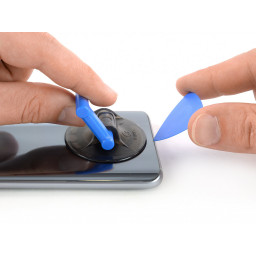
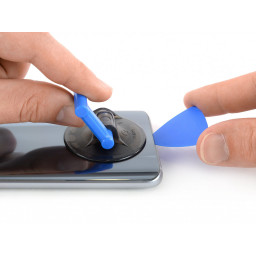
Шаг 3 Извлеките аккумулятор
Клей под аккумулятором очень сильный. Возможно, вам придется повторить этот процесс во время процедуры удаления несколько раз. Если нагрев не работает, вы можете нанести изопропиловый спирт (90 +%) на углы аккумулятора и дать ему проникнуть в клей в течение нескольких минут, прежде чем продолжить.
Гибкие кабели под аккумулятором проложены, как показано на рисунке. Старайтесь избегать посторонних взглядов в отмеченных местах, чтобы не повредить кабели.
Дисплей гибкий кабель
Соединительный гибкий кабель

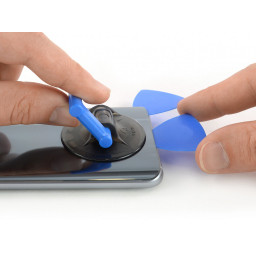

Шаг 4 Удалить экран



Шаг 5
Если заднее стекло телефона треснуло, присоска может не прилипнуть. Попробуйте , или суперклей присоски на месте и позвольте ему вылечить, чтобы вы могли продолжить.
Поднимите заднее стекло с помощью присоски, чтобы создать зазор между стеклом и рамой.
Вставьте отверстие открытия в промежуток.
Если у вас возникли проблемы, приложите больше тепла, чтобы еще больше смягчить клей. Следуйте инструкциям iOpener, чтобы избежать перегрева.


Шаг 6
Эта фольга очень тонкая и ломкая и может легко порваться.


Шаг 7
Вставьте плоский конец spudger в верхнем правом углу батареи, где находится гибкий кабель, и начните поднимать батарею вверх.
Пройдите вниз по правой стороне батареи и ослабьте клей с помощью spudger.


Шаг 8

Шаг 9
Вставьте вторую открывающую кирку и сдвиньте ее в нижний левый угол.
Оставьте фиксаторы на месте, чтобы предотвратить повторное запечатывание клея.


Шаг 10
Поверните откидной фиксатор в сторону, чтобы освободить фиксаторы, удерживающие экран на месте.
Повторите предыдущий процесс и обойдите щит материнской платы, пока он не выскочит.


Шаг 11

Шаг 12


Шаг 13
Начните сдвигать наконечник кирки из нижнего левого угла вдоль стороны Huawei Honor 9, чтобы разрезать клей.
Оставьте прорезь на своем месте в верхнем левом углу, чтобы предотвратить повторное запечатывание клея.



Шаг 14



Шаг 15
Вставьте кирку или пластиковую карту между рамой и аккумулятором.
Отрежьте любой оставшийся клей под аккумулятором.
Поднимите аккумулятор, пока не получите хорошее сцепление с дорогой.



Шаг 16



Шаг 17
Вставьте четвертое отверстие под верхний левый угол заднего стекла.
Сдвиньте кирку вдоль верхнего края телефона, чтобы разрезать клей.
Оставьте проем в правом верхнем углу, чтобы предотвратить повторное запечатывание клея.

Шаг 18
Не используйте аккумулятор после его извлечения, так как это может привести к возникновению угрозы безопасности. Замените его новой батареей.
Удалите остатки клея с телефона и очистите склеенные участки изопропиловым спиртом и безворсовой тканью перед установкой новой батареи.
Если возможно, включите телефон и проверьте исправность, прежде чем устанавливать новый клей и повторно запечатывать телефон.
Закрепите новую батарею с помощью или . Чтобы правильно расположить его, нанесите новый клей на телефон в местах, где был установлен старый клей, а не прямо на аккумулятор. Надежно установите новую батарею на место.


Шаг 19
Сдвиньте открывающий ключ к правому концу крышки и поверните его вбок, чтобы вынуть громкоговоритель из его углубления.


Шаг 20
Сдвиньте кирку с правой стороны, чтобы отрезать оставшийся клей.

Шаг 21

Шаг 22
Закрепите новое заднее стекло предварительно нарезанным клеем или ,
После установки заднего стекла приложите к телефону сильное устойчивое давление в течение нескольких минут, чтобы клей надежно склеился, например, положив его под стопку тяжелых книг.



Шаг 23

Шаг 24
Возможно, вам придется разогреть и повторно применить iOpener несколько раз во время процедуры удаления, чтобы клей был достаточно теплым для резки. Следуйте инструкциям iOpener, чтобы избежать перегрева.


Шаг 25
Если экран телефона треснул, присоска может не прилипнуть. Попробуйте , или суперклей присоски на месте и позвольте ему вылечить, чтобы вы могли продолжить.
Потяните вверх присоску и вставьте кончик отмычки под дисплей возле динамика динамика.
Сдвиньте кирку в верхний левый угол телефона, чтобы разрезать клей.

Шаг 26



Шаг 27
Сдвиньте кирку из правого верхнего угла вниз по правому краю телефона и обрежьте им клей.
Во время резки убедитесь, что кирка скользит под панелью дисплея, а не только между дисплеем и передним стеклом.


Шаг 28
Вставьте четвертое отверстие выбора в правом нижнем углу экрана.
Сдвиньте наконечник кирки вдоль нижнего края экрана, чтобы отрезать клей.



Шаг 29
Сдвиньте кирку вдоль левого края телефона, чтобы отрезать оставшийся клей.


Шаг 30


Шаг 31
Удалите остатки клея с середины корпуса и очистите склеенные участки изопропиловым спиртом и безворсовой тканью.
Если возможно, включите телефон и проверьте исправность, прежде чем устанавливать новый клей и повторно запечатывать телефон.
Лучший способ обезопасить новый экран - использовать лист двусторонней клейкой ленты, но также будет работать. Приложите ленту к задней части экрана, затем осторожно пропустите кабель дисплея через рамку. Совместите экран с рамкой и нажмите на место.


Комментарии
Пока еще нет ниодного комментария, оставьте комментарий первым!
Также вас могут заинтересовать

Исправление не отвечающей клавиатуры

Замена свечей зажигания Briggs and Stratton серии 675

Samsung Galaxy Tab S 8.4 Замена задней крышки

Замена ленточного кабеля Asus MeMO Pad 7 ME170C

Замена материнской платы HP Pavilion dv6-6180us

RIDGID Ремень Sander R2740 Замена шнура питания
Вам могут помочь
Атлант Сервисный Центр
г. Москва, улица Грина 36, Атлант сервисный центр (1 этаж, вход с торца здания, рядом с цветочным магазином)
AEPerson - сервис с 20 летним стажем!
Лаборатория ремонта
г. Москва, Маршала Бирюзова, 34, Мастерская Лаборатория ремонта в Щукино (справа от подъезда вход на цокольный этаж)
Сломался мобильный телефон Huawei?
Оставьте заявку на ремонт мобильного телефона или просто задайте вопрос мастерам и с вами свяжутся представители сервисных центров для устранения неисправности.
Оставить заявку Задать вопрос
Найти сервис-центр
Помощь в других городах
Полезные мануалы
Нет возможности обратиться в сервисный центр? Тогда попробуйте починить сами с помощью пошаговых инструкций, гайдов и мануалов, которые мы собрали в одном месте.
Случайные инструкции


Используйте это руководство для замены задней части корпуса.


Это руководство проведет вас через замену переднего динамика LG Tribute 5.

Попал-таки ко мне Honor 10 Lite. С виду все в порядке, стекло целое, никаких царапин или выбоин, однако пришел именно на замену дисплея.

Уже в темноте отчетливо стало видно причину обращения — продавлен экран. Такое бывает, если на телефон сесть или уронить на него большой и тупой предмет. Радует, что сам корпус остался цел, не погнулся и не треснул. Благо, дисплеи этой модели недорогие и продаются повсеместно. Приступим к замене.
Разбираем корпус


Механика простая: бритвой проникаем в зазор между крышкой и корпусом, подливаем немного спирта, вместо бритвы заводим пленку и уже ей начинаем отклеивание.

После того, как крышка отклеилась, она остается присоединена сканером отпечатков пальцев.

Как видно, заводской скотч прекрасно сохранился и установить на него крышку обратно можно без труда. Соблюдаются заводские зазоры, расстояние между элементами и пылезащита.
Отключаем шлейфы

Вытаскиваем шлейф из коннектора и убираем крышку.

Чтобы получить доступ к основной плате и всем необходимым разъемом потребуется выкрутить все винты. Звездочками я пометил более тонкие и короткие винты, чтобы ничего не перепутать при сборке.

Отщелкиваем корпусную накладку. Стрелками помечены места, которые служат защелками на корпусе, при обратной сборке нужно не забыть этот момент.

Отключаем и убираем шлейф от платы до сканера, чтобы не мешал.


При любом разборе строго соблюдайте правило: отключаем батарейку первой, а подключаем последней.
Отключаем разъем аккумулятора и аналогично поступаем с разъемом дисплейного модуля.
Проверка нового модуля


Для запуска аппарата нужно прижать отмеченный участок платы к корпусу, так как связь между шлейфом кнопок и платой осуществляется гибкими прижимными контактами. Зажимаем кнопку включения и дожидаемся загрузки операционной системы.
В тестах нет ничего хитрого: осматриваем изображение, оцениваем равномерность и яркость подсветки на максимальном уровне.
Не должно быть никаких полос, морганий, темных пятен и каких-либо искажений.
Сенсор проверим перетаскиванием иконок, набором текста на клавиатуре (если есть, беспрерывным набором тоже), пролистыванием списков и вытягиванием всевозможных шторок.

Перед продолжением разбора лучше отключить и отложить в сторону блок камер. Он хрупкий и может пострадать от всяких случайностей.
Вынимаем аккумулятор

Чтобы демонтировать старый и установить новый дисплей, необходимо отклеить батарейку. Именно под ней проходит шлейф дисплейного модуля.
Приятный сюрприз от Huawei – удобная система ярлыков для извлечения аккумулятора.


К сожалению, этот скотч одноразовый. Повторная установка батарейки на него будет ненадежной, лучше будет её заменить, поэтому отклеиваем все пленки и удаляем заводской двухсторонний скотч.
Выклеиваем дисплей

Отправляем телефон на термоковрик. 2-3 минуты при 99 градусах. Плату можно не извлекать, ей ничего не будет от подобных температур. Хорошо прогретый дисплей снимется легко.


Чуть было не потерял сеточку разговорного динамика. Маленький фигурный кусочек металла с отверстиями помогает держать пыль и грязь подальше от динамика. Возвращаем его на место после чистки.
Инструкция по сборке
Перед установка удаляем весь старый скотч и всю грязь из углов и поверхности дисплейной рамки. По возможности обезжириваем спиртом.

Из-за тонких рамок с выпирающими уступами я принял решение нанести клей прямо на дисплейный модуль, а точнее, на края стекла. Тонким и ровным слоем, с повышенным внимание к окошку фронтальной камеры. Марать её клеем ни к чему.

Даем клею подсохнуть 5-7 минут и вкладываем в корпус. Убеждаемся, что ничего не мешает и нет больших зазоров по краям и вклеиваем.
Читайте также:


